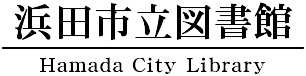予約の方法
インターネット予約の事前準備
- インターネットで予約を行うには、利用者カードの番号とパスワード登録が必要です。
1.利用者カードをお持ちの人
- 利用者カードをお持ちの人は、受付時に仮登録している仮パスワードを、お好みのパスワードに変更してください。
2.利用者カードをお持ちでない人
- 利用者カードをお持ちでない人は、図書館利用登録申込書にご記入の上、本人・住所が確認できるものを添えて、受付カウンターに出してください。
その際インターネット予約用に、仮パスワードを発行します。
仮パスワードから本パスワードへの変更
- 仮パスワードから本パスワードへの変更は、利用者のパソコン・携帯電話で行っていただきます。
パソコン・携帯電話からのパスワードの変更及びパスワードを必要とするサービスをご利用いただけるのは、図書館で仮パスワードを発行した日からです。
1.パソコンで行う場合
- 図書館ホームページから蔵書検索のボタンをクリックし、利用者照会のボタンをクリックしてください。
- 利用者番号欄に利用者カードの番号と、仮パスワードを入力し、ログインするをクリックしてください。
旧パスワード欄に仮パスワードを、新パスワード欄と再入力欄に、任意の本パスワードを入力し、変更するをクリックすると、変更完了となります。
使用できる文字は、半角で、数字・アルファベット大文字・小文字の4~8桁です。記号は使用することはできません。
2.携帯電話で行う場合
携帯アドレス : http://www.mobile.library.city.hamada.shimane.jp
- 携帯電話ウェブサイトにアクセス後、利用者照会のボタンをクリックしてください。
- 利用者番号欄に利用者カードの番号と、仮パスワードを入力し、次に進むをクリックしてください。
パスワード変更をクリックし、新パスワード欄と再入力欄に、任意の本パスワードを入力し、変更するをクリックすると、変更完了となります。使用できる文字は、半角で、数字・アルファベット大文字・小文字の4~8桁です。記号は使用することはできません。
インターネット予約の手順
- 蔵書検索から予約したい資料を検索します。
- 予約できる資料の際は状態欄に貸出中と表示されますので、検索結果一覧から書名をクリックし、”予約する”をクリックします。
- 利用者カードの番号と本パスワードを入力し、”次に進む”をクリックします。
- 受取場所・ご連絡方法を指定し、”予約を確定する”のボタンをクリックの上、”予約受付完了”の画面が表示されましたら、”予約完了”をクリックしてください。
- なお、インターネット予約は、予約がシステムに反映されるまでに若干時間がかかりますので、予めご了承ください。
予約された資料の貸出準備が整いましたら、図書館から連絡します。また、ご自身が現在借りている資料、またはご自身が予約中の資料には予約できませんので、予めご了承ください。
インターネット予約の取消しの手順
- 予約を確認されるときは、予約一覧をご覧ください。
- 取消しをする際は、取消ボタンをクリックしてください。
貸出・予約状況の照会の方法
- 利用状況の照会を開き、利用者カードの番号とパスワードを入力し、”利用者認証を行います”のボタンをクリックします。
- 貸出状況照会、予約状況確認ボタンをクリックすると、ご自身で貸出・予約した資料のリストが表示されますので、ご覧ください。
パスワードを忘れてしまった場合
- 利用者カードと本人確認ができるものを受付カウンターに提示してください。
新たに仮パスワードを発行しますので、改めて本パスワードに変更してください。
図書館ではセキュリティ面から、利用者のパスワード管理はしません。パスワードの管理は自分で行ってください。